Como criar seu próprio mapa em Garena Free Fire MAX para jogar com os amigos

Com o lançamento global de Garena Free Fire MAX no dia 28 de setembro de 2021, fomos apresentados a uma série de novidades, como visão de 360º no lobby, gráficos repaginados, novas animações de armas e de personagens, efeitos sonoros e, claro, a Oficina de Criação. Com este novo espaço, podemos criar nossos próprios mapas, chamar nossos amigos e nos enfrentarmos com estratégias de terreno completamente novas!
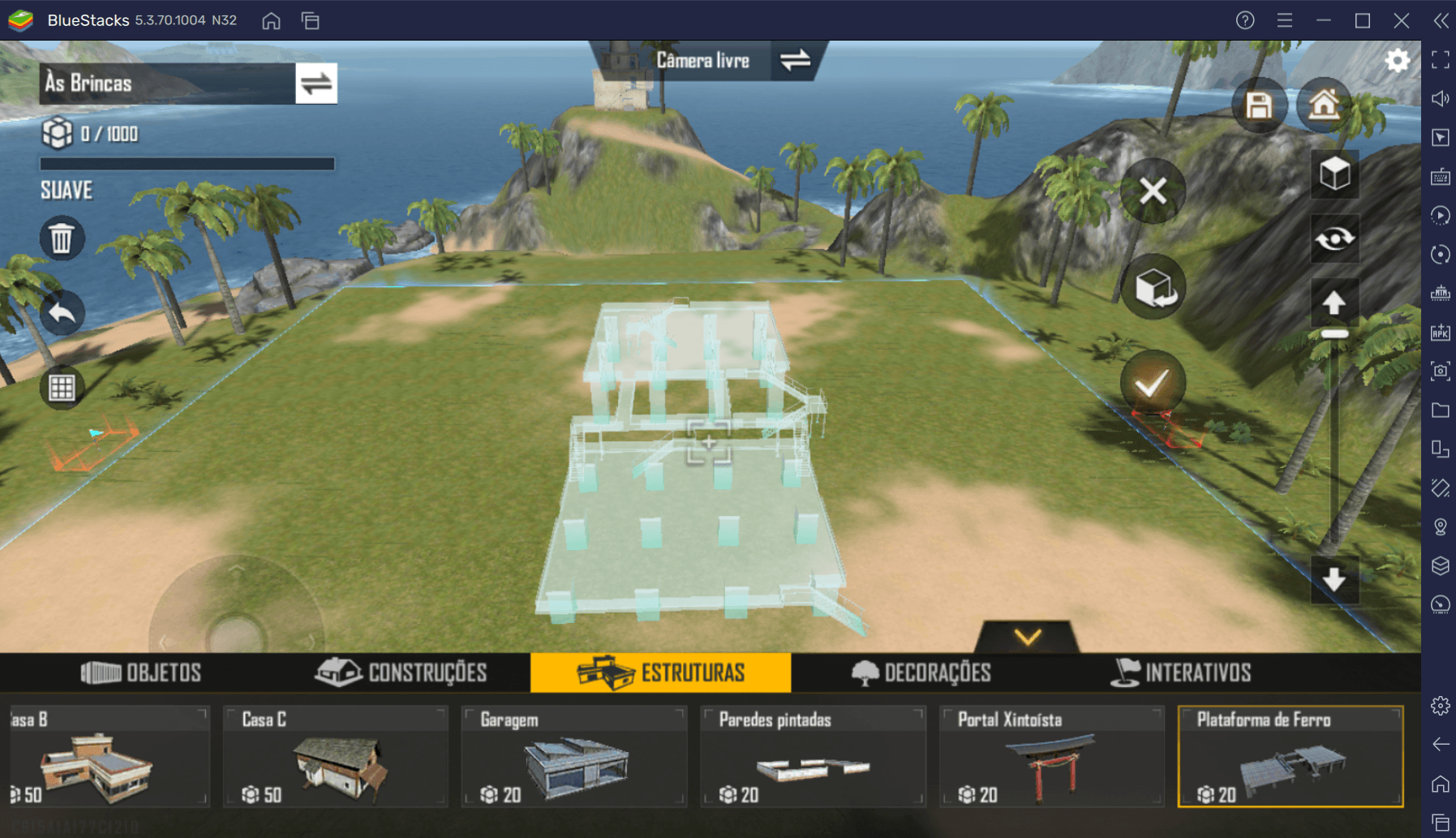
Se, assim como nós, está doido para criar um mapa para curtir um Contra Squad com a tropa, este guia é para você. Aqui, te ensinamos como criar seu próprio mapa em Garena Free Fire MAX e como usá-lo para entrar em uma partida. Vamos lá?
Como entrar na Oficina de Criação
O primeiro passo para criar seu próprio mapa é entrar na Oficina de Criação. Para isso, faça login em Garena Free Fire MAX e siga este passo a passo:
- No canto inferior direito do menu principal, clique na seleção de modo de jogo.
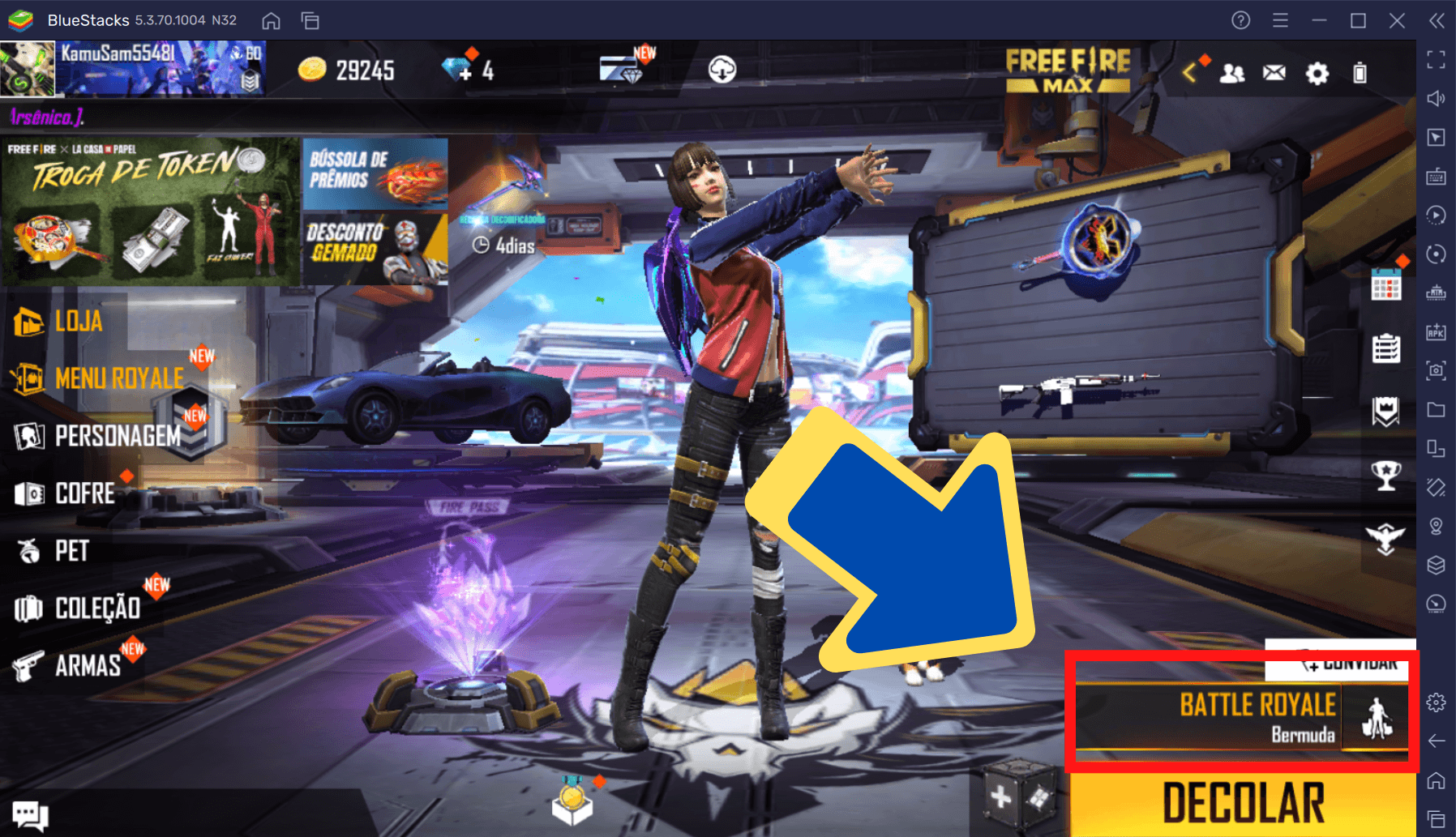
- Agora, procure por “Beco dos Artistas”.

- No canto inferior esquerdo, selecione a opção “Oficina de Criação”.
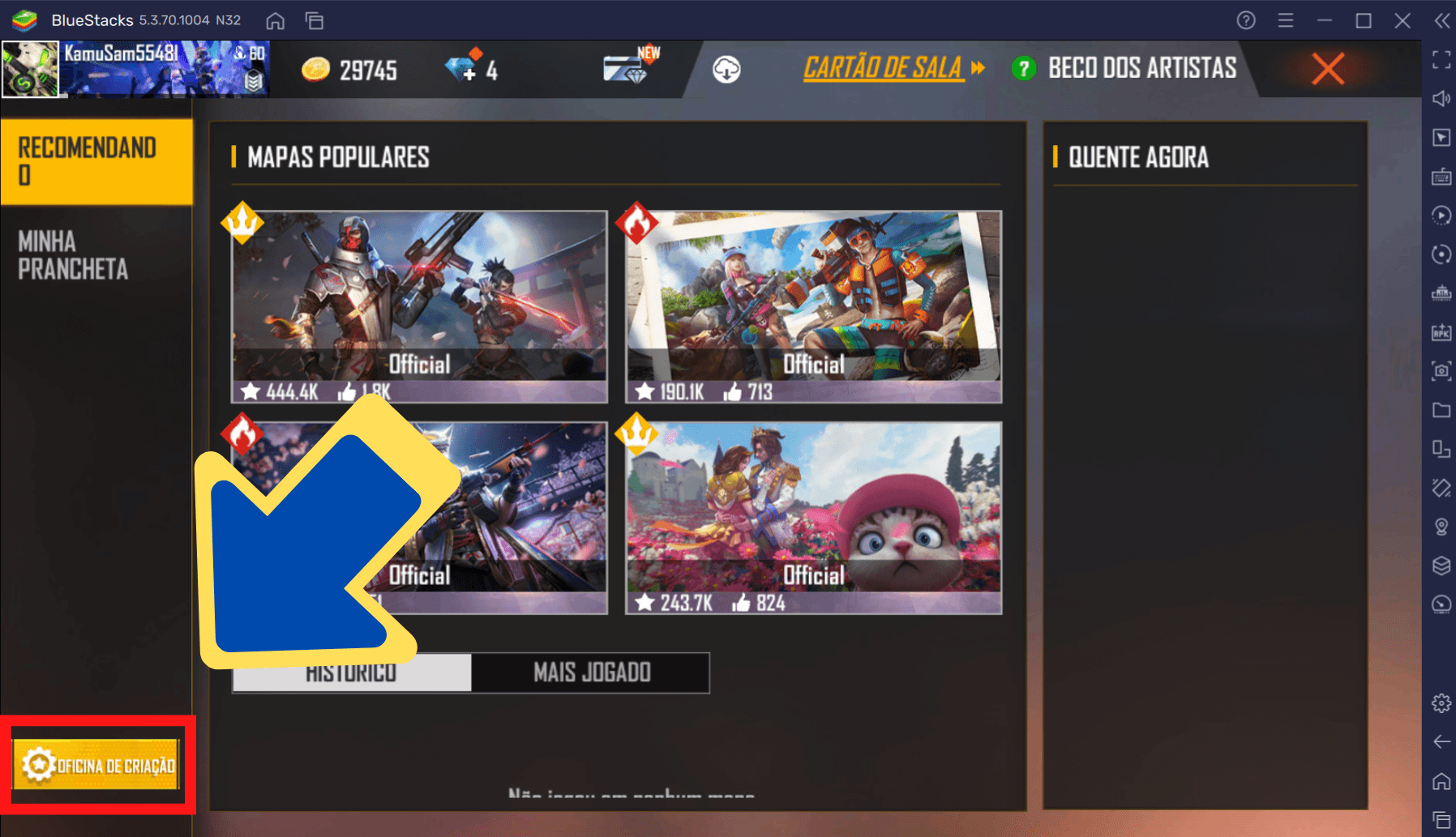
- Clique no ícone da engrenagem do canto superior direito e comece suas edições!
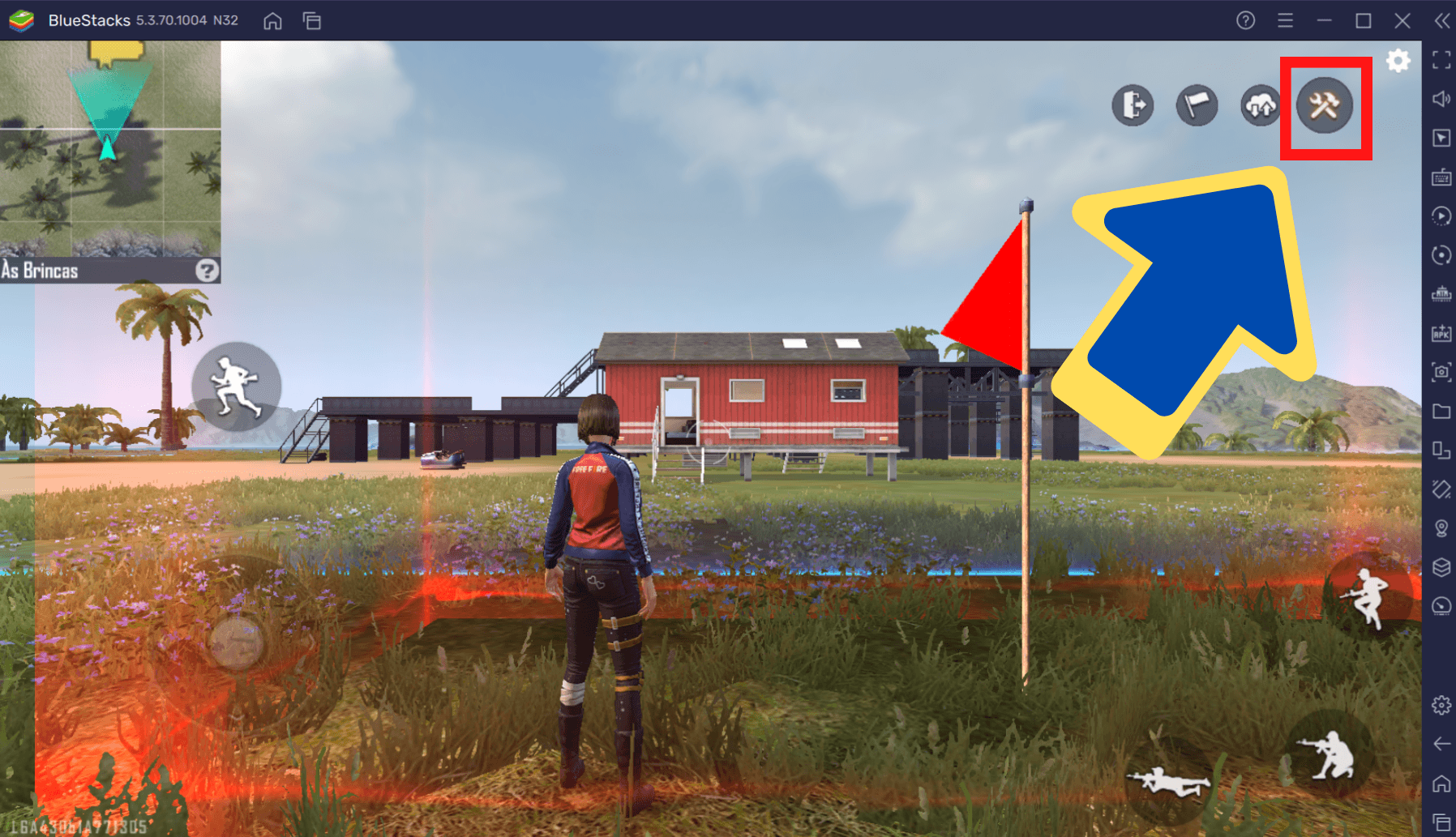
Como criar seu próprio mapa na Oficina de Criação
Assim que entrar em Oficina de Criação, será redirecionado a uma pequena ilha. Como padrão, ela já vem com algumas construções. Para editar do seu jeito, poderá deletar uma a uma, se aproximando das construções e clicando no ícone de menos (-), ou deletando todas de uma só vez. Para fazer isso, no modo construção, selecione o ícone da lixeira e apague todos os objetos e recursos.
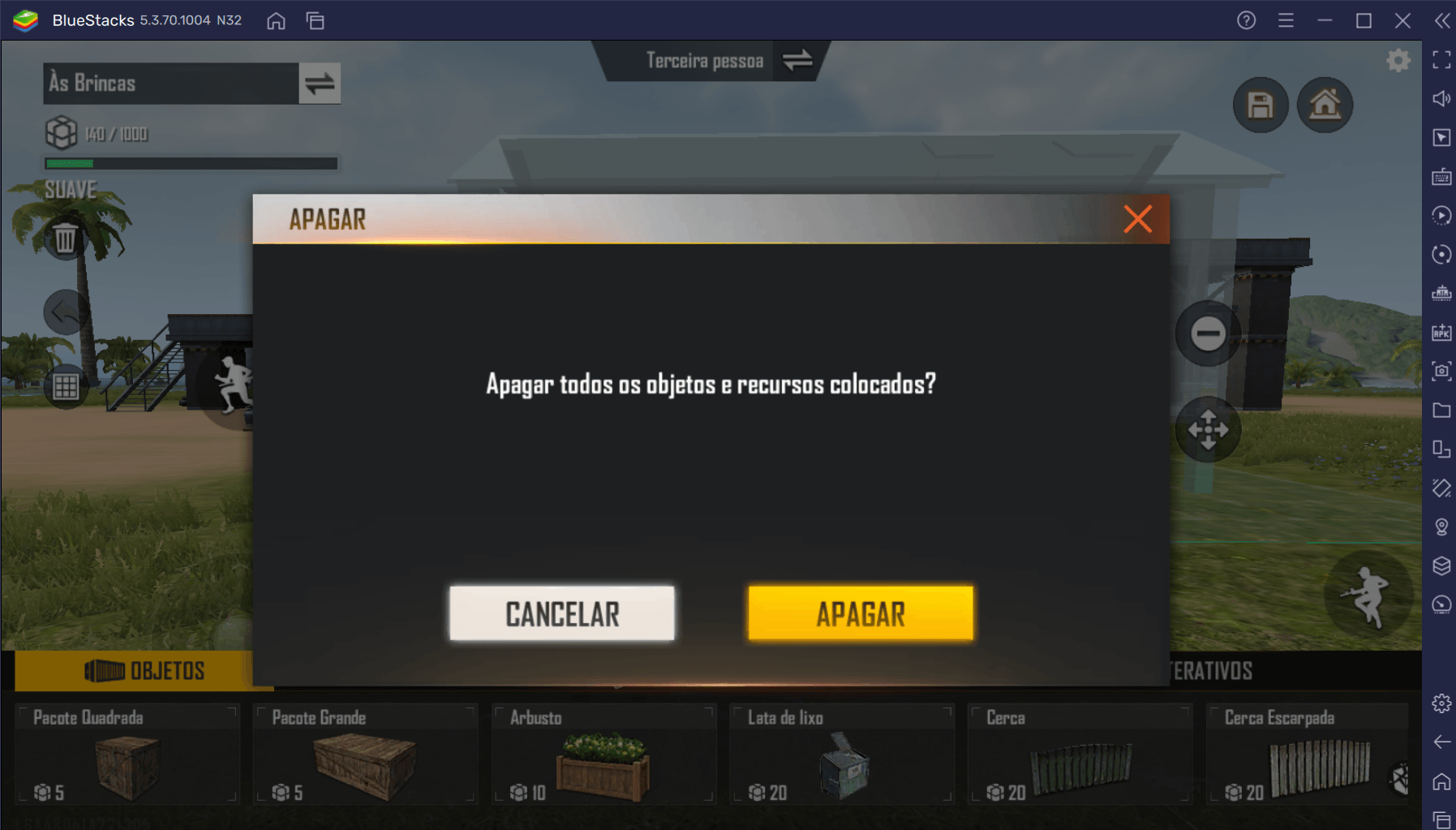
Agora, se desejar, poderá alterar o Ponto de Vista do seu personagem de Terceira Pessoa para Câmera Livre. Assim como nos modos de criação de jogos de simulação, poderá se movimentar livremente pelo mapa, voar e ter uma perspectiva mais ampla do que está fazendo. No canto direito do modo de criação (Câmera Livre), poderá editar sua perspectiva. No primeiro ícone, verá o mapa de cima. No segundo, poderá rotacionar a câmera. Abaixo dela, encontrará uma seta que irá movimentar sua câmera para cima e para baixo. Também poderá usar o mouse, se estiver no emulador, ou os dedos, se estiver no mobile, para rotacionar a tela.
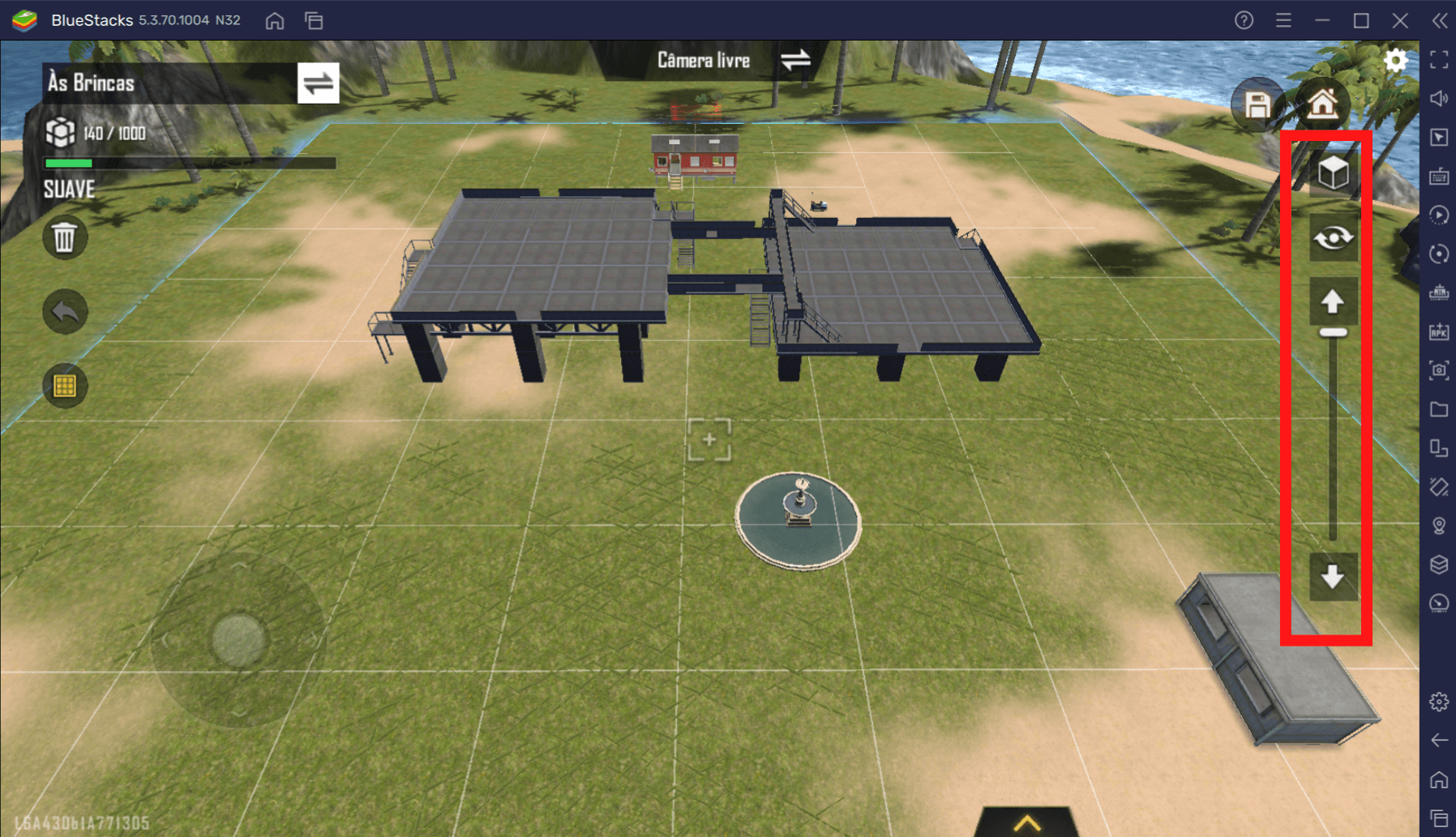
No lado esquerdo, poderá alterar o modo de jogo: Contra Squad, onde poderá chamar a equipe para se enfrentar de acordo com as regras do já conhecido 4v4, ou no modo Às Brincas, onde o maior propósito é a diversão. Abaixo, há o indicador sobre a capacidade de construções no seu mapa, que vai de zero a mil. Quando começar a editar suas construções, verá que cada uma delas possui um número indicando o espaço que ocupam no mapa. Por fim, no ícone do quadrado, poderá configurar se quer que as marcações apareçam no chão, ou não. Se quiser manter tudo alinhadinho, recomendamos que deixe esta opção ativada.
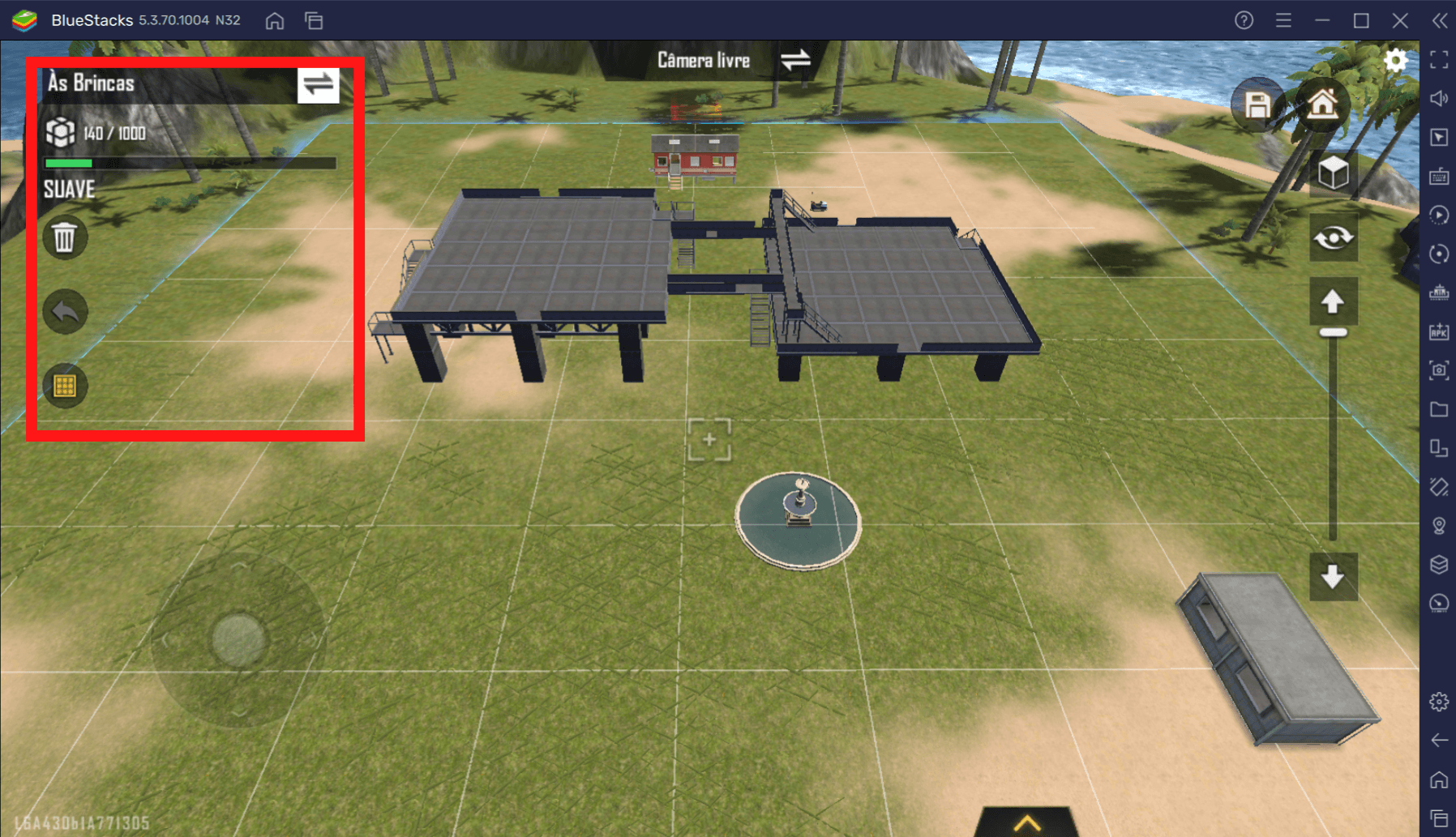
No menu inferior, é onde a festa começa. Por aqui, poderá escolher entre “Objetos”, “Construções”, “Estruturas”, “Decorações” e “Interativos”. Em “Estruras”, poderá escolher entre diversas casas pré-moldadas, Garagem e até uma Plataforma de Ferro gigantesca!
Em Construções, podemos escolher entre Torres, Postos Avançados e muito mais. Em Objetos, é possível escolher alguns contêineres para criar aqueles pontos cegos durante nossos combates, além de cercas, caixotes, arbustos, muros, fenos e até uns carros velhos. No menu Interativos, podemos colocar jipes e até carrinho de bate bate! Por fim, temos a aba de decoração, por onde poderá escolher alguns itens especiais para deixar o mapa do seu jeito.
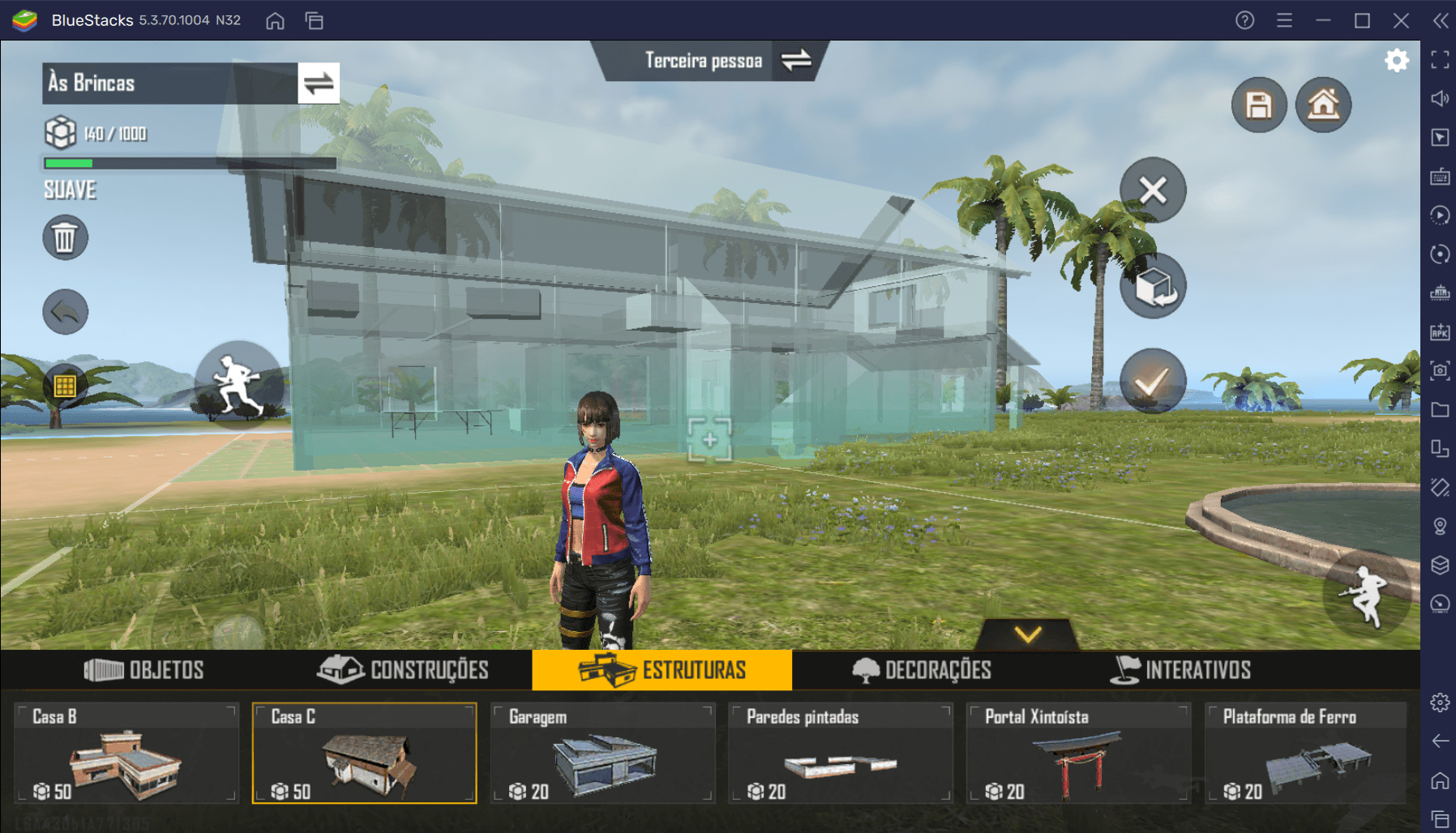
Quando estiver satisfeito com o resultado, saia do modo de criação e dê uma última conferida usando o modo de Terceira Pessoa, e pronto! Agora, é só jogar na nuvem e chamar a galera.
Como convidar amigos para jogar no seu mapa
Assim que terminar a edição do mapa, clique no ícone da nuvem, que fica no canto superior direito da tela, e envie seu mapa para o servidor. Se desejar, dê outro título, mude a descrição e clique em Enviar. Agora, poderá copiar o código do seu mapa onde está escrito “Recursos: Battlefield ID”, enviá-lo para seus amigos e ver quem é o melhor.
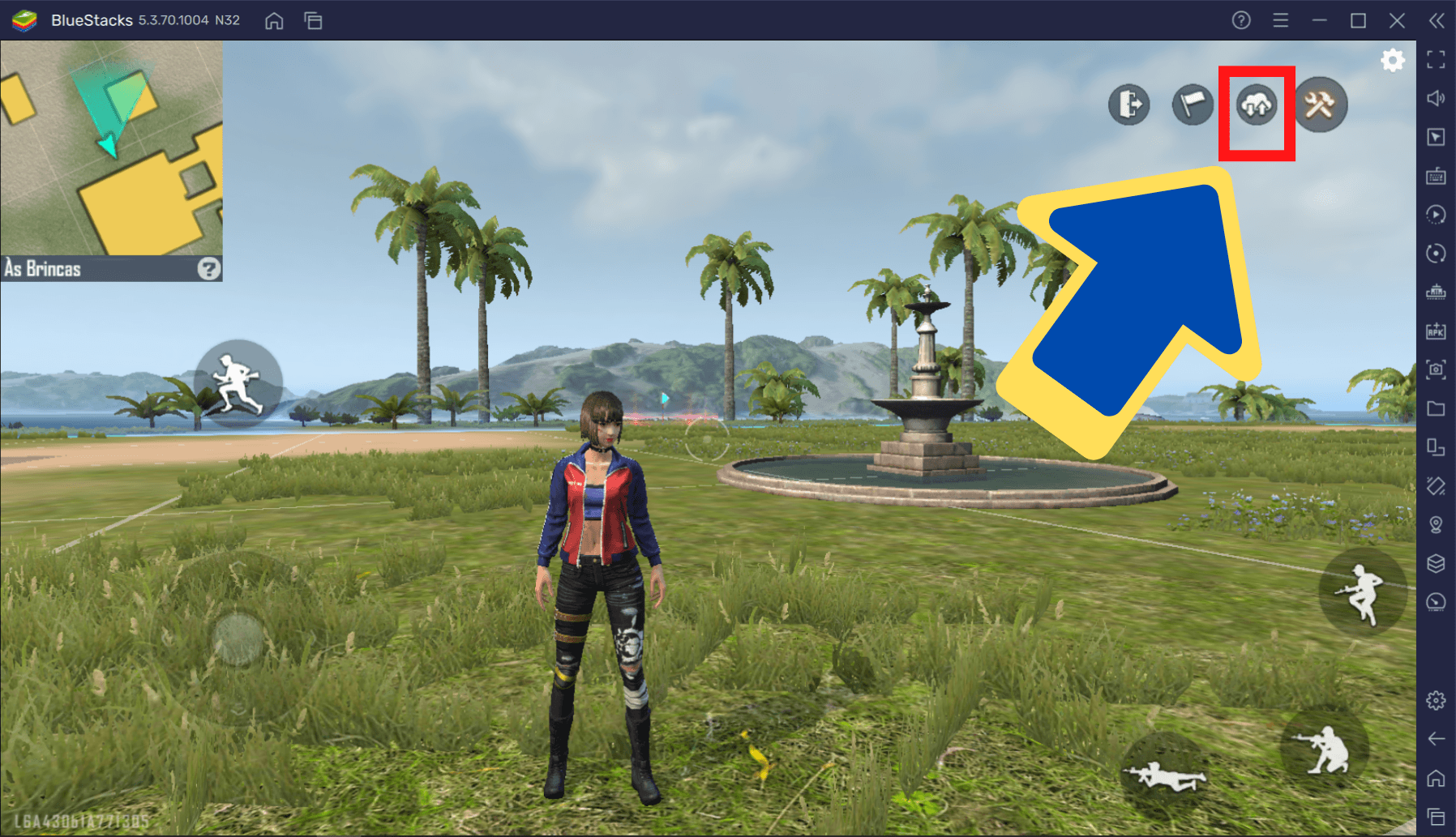
Como entrar no mapa criado por outra pessoa
Se quiser entrar no mapa criado por outra pessoa, vá ao Beco dos Artistas e confira os mapas recomendados. Selecione o que mais te agradar, se inscreva no mapa clicando no botão de favoritar e depois clique em Criar Sala. Agora, poderá editar as configurações da sala, usar seu Cartão Oficina de Criação e confirmar. Para conseguir um Cartão Oficina da Criação, deverá usar 100 diamantes ou ficar de olho nas missões de evento de lançamento do Free Fire MAX, que já estão disponíveis
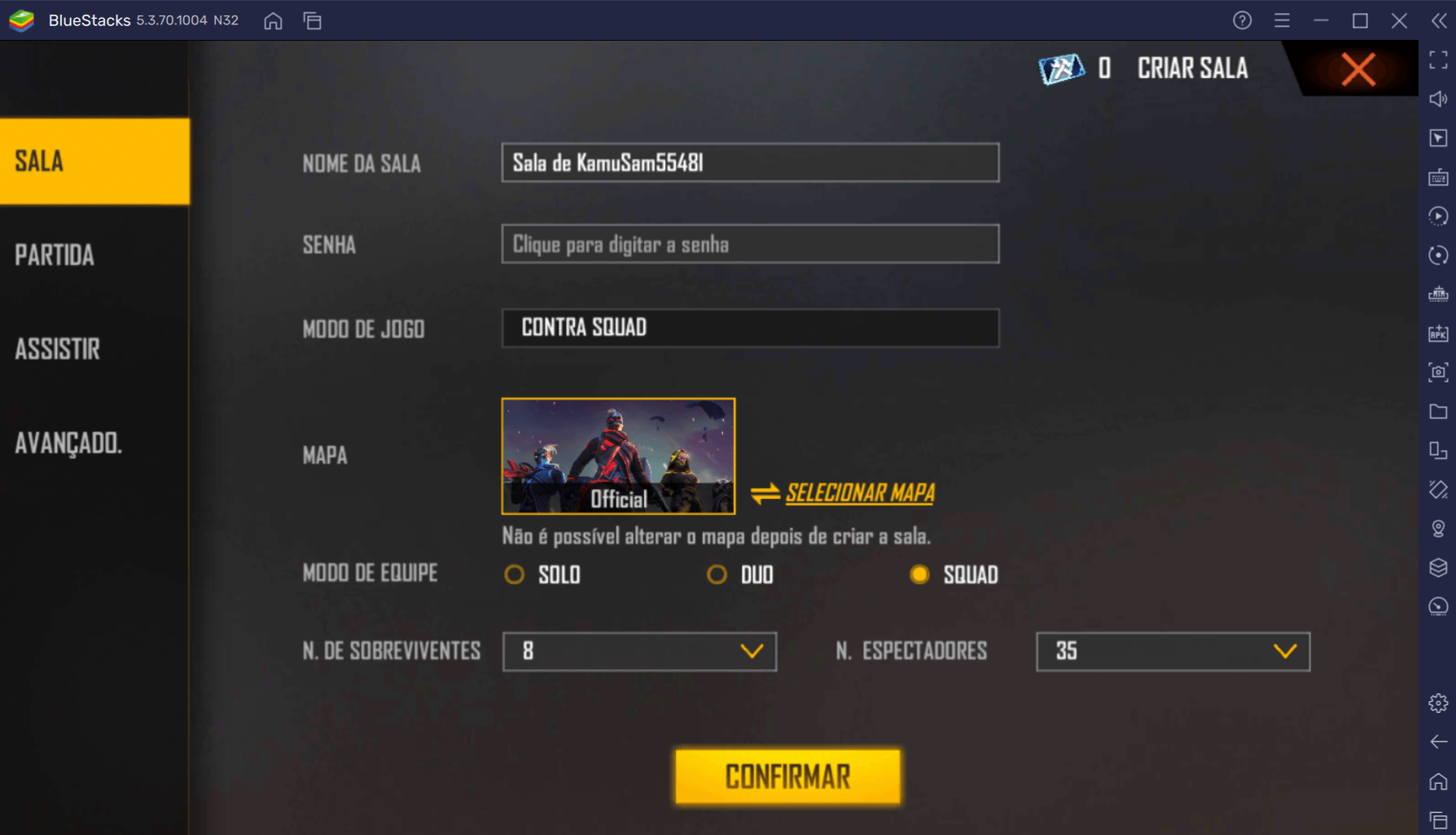
E aí, o que está achando dessa nova ferramenta? Com ela, um mundo de possibilidades se abre em Free Fire, não é? Esperamos que este guia tenha te auxiliado a criar e compartilhar seu mapa no Frifas repaginado. Para mais guias sobre o Frifas de sempre e de Free Fire MAX, fica de olho na seção sobre o jogo. Te vemos no Beco dos Artistas!
















